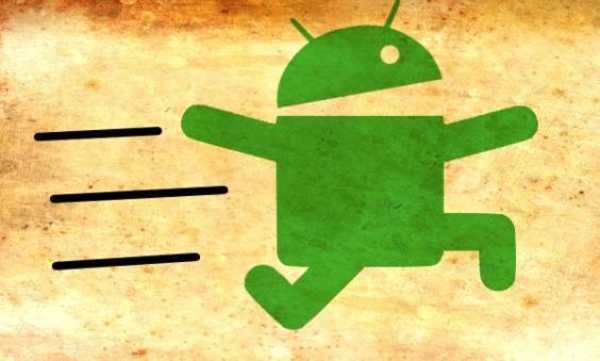
Uno de los problemas que muchos nos encontramos a la hora de sacar el máximo partido a nuestro móvil Android, es que no funcione todo lo rápido que deseamos.
Esto ocurre habitualmente cuando tenemos un dispositivo ya con algunos años. Afortunadamente, hay algunas configuraciones ocultas en los menús de configuración, que podemos modificar para hacer que funcione a la máxima velocidad.
Configura tu Android para que funcione el doble de rápido
Por qué necesitas que tu smartphone vaya más rápido
Aunque tengas un Galaxy S9 o un Huawei P20, es bastante habitual que con el paso del tiempo notemos que nuestros dispositivos funcionan cada vez más lentos.
Esto se debe a que conforme vamos descargando aplicaciones y archivos vamos consumiendo cada vez más recursos, que van reduciendo el rendimiento. Afortunadamente, hay formas de reducir el rendimiento que consume nuestro dispositivo. Aunque para ello tendremos que acudir al menú de desarrollador.

Cómo acceder al menú de desarrollador
Cuando accedemos a nuestro menú de Ajustes, veremos que las opciones de desarrollador no aparecen. Para acceder a él, tendremos que seguir una serie de pasos:
- Abre el menú de Ajustes en tu teléfono móvil
- Si utilizas Android 8.0 o superior, pulsa en Sistema
- Entra en la sección Acerca del teléfono
- Pulsa 7 veces encima del número de compilación
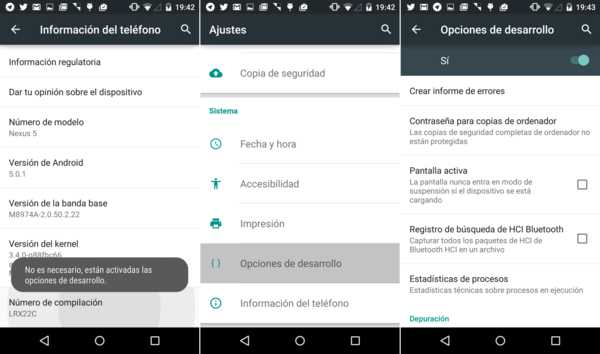
Aumenta la velocidad de tu smartphone
Una vez que hayas accedido a las opciones para desarrollador, tendrás que centrar especialmente en tres secciones. En ellas podrás realizar cambios que aumenten la velocidad:
- Escala de animación ventana
- Escala de animación transición
- Escala de animación animador

Configuración oculta teléfono Android
Cuando entremos en estas secciones, podremos ver que la velocidad predeterminada de las animaciones es 1x. Y lo único que tendremos que hacer es modificar este valor por 0.5x.
De esta manera, lo que estaremos haciendo es modificar el tiempo que tardan en activarse las animaciones. Todas las que aparecen automáticamente en el momento en que abrimos aplicaciones o cambiamos de ventana.
Al tardar menos tiempo en mostrar las animaciones, el tiempo que tardará en abrirse cada aplicación será menor. Con el consiguiente beneficio para nuestro uso diario.
Te recomendamos que no hagas cambios adicionales en la opción de desarrollador. Esto es si no tienes demasiados conocimientos sobre Android. Y es que estos ajustes pueden realizar variaciones importantes en tu dispositivo. De forma que no funcione exactamente como desees.
¿Has probado a acceder a las opciones de desarrollador para mejor la velocidad de tu teléfono móvil? ¿Te ha dado buenos resultados? Una vez que lo hayas hecho, te invitamos a que te pases por nuestra sección de comentarios, para que nos cuentes tus impresiones con este truco.
Impactante
Im really this option, that is practical and fast, thank for your helpus.
MUY ÚTIL LA FORMA DE ACCESO A LAS ‘OPCIONES DEL DESARROLLADOR’
GRACIAS.
Mejor lo pones a 0 y listo desempeño total sin animaciones…